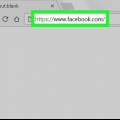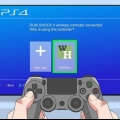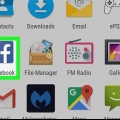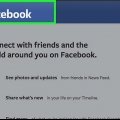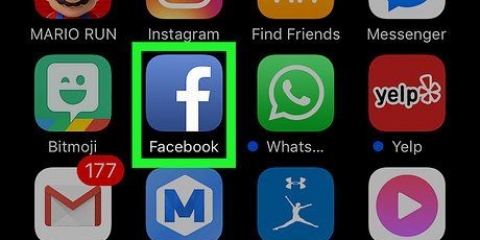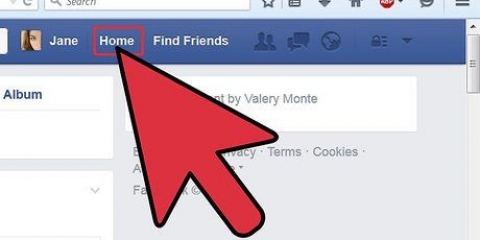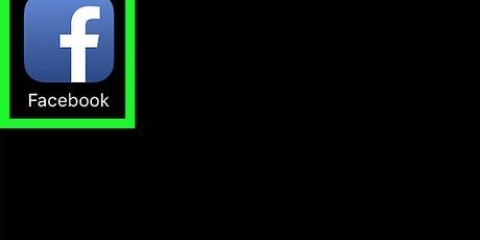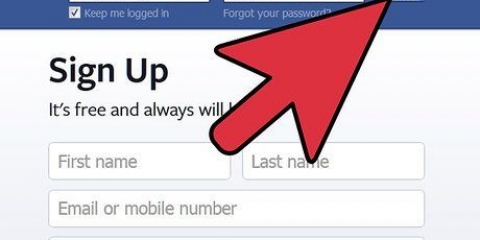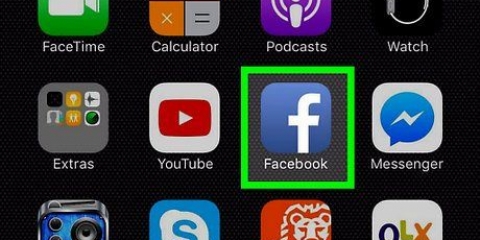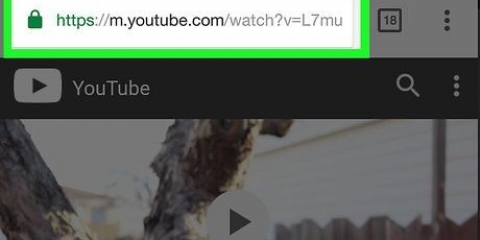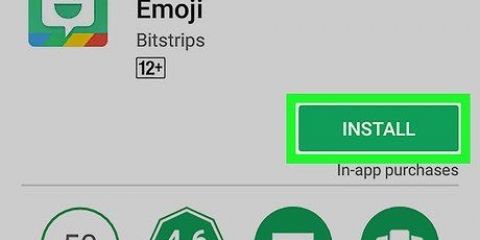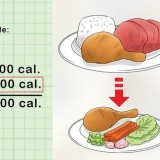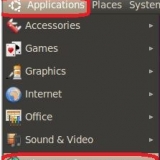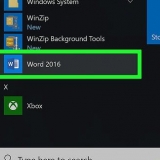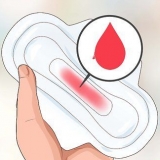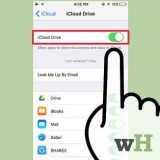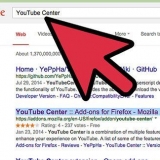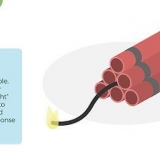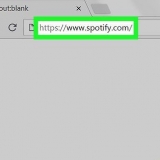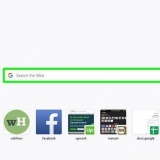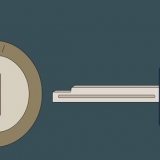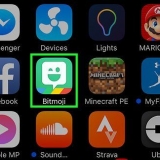Klicka på knappen under `Nyhetsöversikt` och klicka på dela nu. Klicka på "Spara". Knappen längst ned som säger "Dela nu" ändras nu till en knapp som säger "Spara som utkast". tryck på knappen Spara som koncept för att spara dina redigeringar.
Om du vill göra ett inlägg nu, se till att du dela nu valt i menyn under `Nyhetsöversikt`. Om du ser något annat på denna plats, klicka på knappen och välj från listan för Nu. Klicka sedan längst ner på sidan dela nu att dela ditt inlägg. Om du vill schemalägga inlägget för ett senare datum (eller lägga upp det tidigare), välj Planen eller Tidigare datum, välj ett datum och klicka Planen eller Tidigare datum för att bekräfta ditt val.
Hitta sparade utkast på facebook
Om du har en egen Facebook-sida eller skriver inlägg för en Facebook-sida kan du skapa utkast till inlägg innan du delar dina inlägg med alla. Men hur kan du hitta dina skapade koncept igen för att avsluta ditt arbete? Det är ganska enkelt att göra detta, men du måste använda Facebook i en webbläsare på din dator. Denna handledning visar dig hur du hittar och redigerar sparade utkast till inlägg för din Facebook-sida. Tyvärr går det inte längre att skapa utkast till inlägg för personliga Facebook-konton.
Steg

1. Gå tillhttps://facebook.com och logga in med ditt konto. Du måste använda skrivbordsversionen av webbplatsen för att hitta länken till publiceringsverktygen.
- Du kan inte visa och redigera dina sparade utkast på en telefon eller surfplatta.

2. Klicka på menynSidor. Du hittar detta i den vänstra panelen.

3. Klicka på din sida. Din Facebook-sida öppnas nu.

4. Klicka påPubliceringsverktyg. Du hittar detta längst ner i den vänstra panelen.

5. Klicka påBegrepp. Du hittar detta i den vänstra panelen under rubriken "Meddelanden". Alla dina sparade utkast finns här.
Klicka i det övre högra hörnet +Att göra att skapa ett nytt koncept.

6. Klicka på ett utkast för att förhandsgranska meddelandet. På så sätt kan du se hur meddelandet skulle se ut om du postade det direkt.

7. Klicka påAtt bearbeta för att redigera utkastet. Om du vill ändra fler saker, klicka på den här knappen längst ned i förhandsgranskningsfönstret.
Om du vill lägga upp meddelandet utan att redigera utkastet, klicka på nedåtpilen bredvid alternativet "Redigera" och välj Att publicera att lägga upp meddelandet nu eller för Planen för att välja ett datum då meddelandet automatiskt ska läggas upp.

8. Spara det ändrade utkastet (valfritt). Om du har redigerat ditt utkast och vill spara ändringarna utan att posta meddelandet, gör du så här:

9. Dela ditt meddelande. Om du inte vill göra fler ändringar kan du dela ditt inlägg på din sidas nyhetsflöde. Du gör detta på följande sätt:
Оцените, пожалуйста статью